在Excel中创建一个米字田字格并直接在格子上打字可以通过以下几个步骤完成:
创建田字格

1、打开Excel,新建一个工作簿。
2、选中A1:H8(可以根据需要调整大小),右键点击选择“设置单元格格式”。
3、在弹出的对话框中,切换到“边框”标签页。
4、选择“外边框”和“内部”选项,为选定区域添加边框。
绘制米字
1、选择B2、D2、F2、B6、D6、F6这几个单元格,右键点击选择“设置单元格格式”。
2、在“边框”标签页中,只选择从左上到右下的斜线边框。
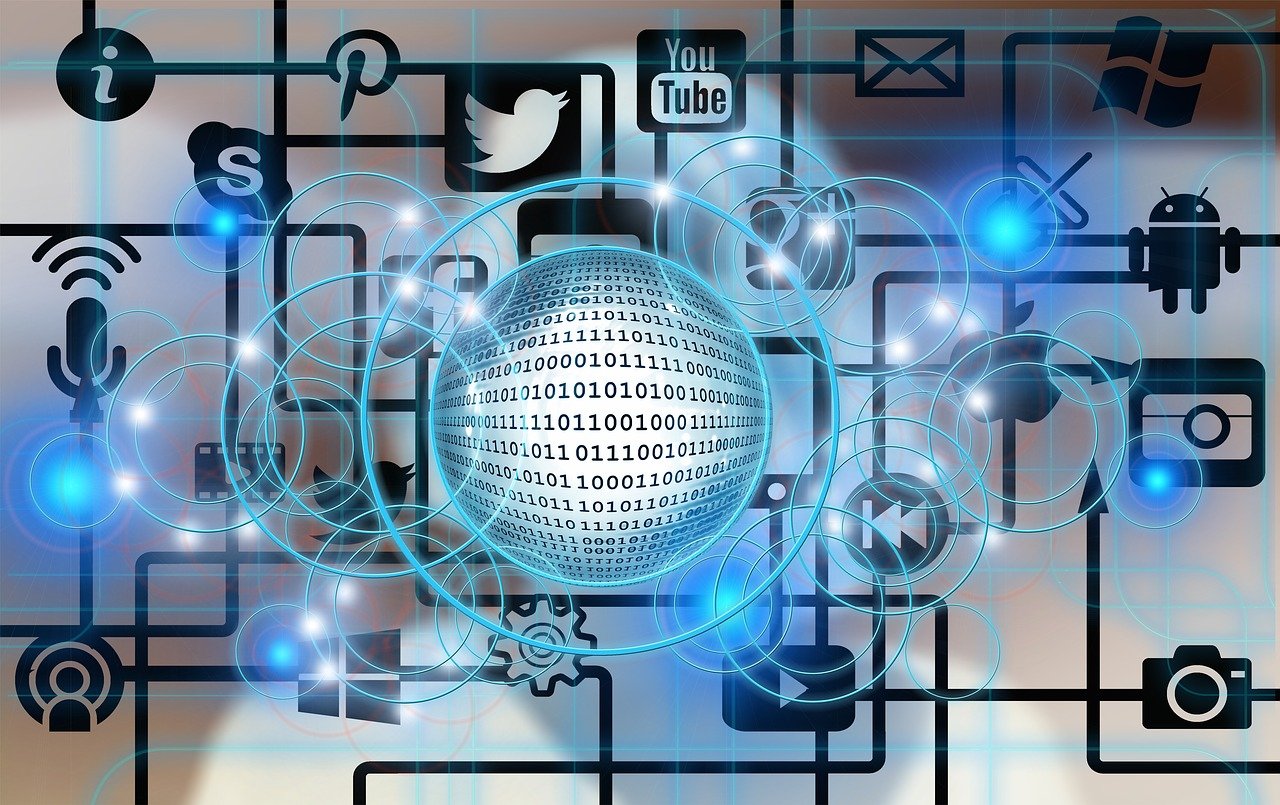
3、同理,选择C3、E3、G3、C7、E7、G7这几个单元格,设置从左下到右上的斜线边框。
输入文字
1、由于要在单元格中直接输入文字,需要调整单元格大小和字体大小以适应田字格。
2、双击要输入文字的单元格,调整字体大小和对齐方式,使其适应田字格的大小。
3、输入对应的文字,例如在A1输入"米",在A2输入"田"等。
调整单元格大小
1、为了确保文字能够正好显示在田字格中,可能需要调整单元格的大小。

2、可以通过拖动列标题之间的边界来调整列宽,或者通过拖动行号之间的边界来调整行高。
注意事项
1、当调整单元格大小时,可能需要重新调整文字的大小和位置,以确保它们正确显示在田字格中。
2、如果文字过多或过大,可能需要进一步调整田字格的大小或更改字体大小。
以上步骤可以帮助你在Excel中创建一个米字田字格,并在格子上直接输入文字,根据需要,你可以调整田字格的大小、字体大小和文字内容。
原创文章,作者:酷盾叔,如若转载,请注明出处:https://www.kdun.com/ask/369494.html
本网站发布或转载的文章及图片均来自网络,其原创性以及文中表达的观点和判断不代表本网站。如有问题,请联系客服处理。






发表回复